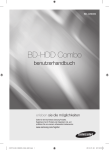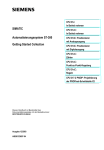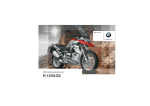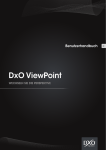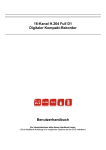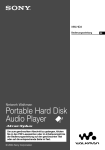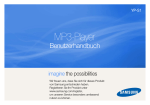Download Samsung YP-Z5AB/ELS Benutzerhandbuch
Transcript
Sie dieses Handbuch sorgfältig, um die
Sicherheitshinweise Lesen
ordnungsgemäße Inbetriebnahme des Produktes
sicherzustellen und Verletzungen oder andere
Gefahren zu vermeiden.
WARNUNG
Die Nichtbeachtung dieser Anweisungen kann zu ernsthaften Verletzungen
führen.
Verwendung des Produkts
Unsachgemäße Verwendung kann zu Explosionen,
Bränden oder elektrischen Schlägen führen.
Versuchen Sie nicht, das
Gerät selbstständig zu zerlegen, zu reparieren oder zu
modifizieren.
Vermeiden Sie, dass das
Gerät mit Wasser in
Berührung kommt.
Sollte das Gerät mit Wasser in
Berührung kommen, schalten
Sie es nicht ein.
Wenden Sie sich in diesem Fall
an ein Service-Center.
Bewahren Sie das Gerät nicht
in feuchten, staubigen oder
rußigen Umgebungen auf.
Dies kann zu Bränden oder
elektrischen Schlägen führen.
Setzen Sie das Gerät keinesfalls Temperaturen über 35
°C aus (wie z. B. in einer
Sauna oder im Innenraum
eines geparkten Fahrzeugs).
2
Im Sommer können die
Temperaturen in einem Fahrzeug
auf bis zu 80 °C ansteigen.
Vermeidung von Hörschäden
Die Verwendung des Ohr- oder Kopfhörers über
einen längeren Zeitraum kann zu ernstzunehmenden Hörschäden führen.
Wenn Sie über einen längeren Zeitraum einem Geräuschpegel
über 85 dB ausgesetzt sind, kann Ihr Hörvermögen negativ
beeinträchtigt werden.
Je lauter der Geräuschpegel, desto schwerwiegender ist der
Hörschaden (eine normale Unterhaltung hat einen Geräuschpegel
von 50 bis 60 dB, Straßenlärm erreicht etwa 80 dB).
Wir raten ausdrücklich, den Lautstärkeregler auf die mittlere
Stufe zu stellen (die mittlere Lautstärke beträgt üblicherweise
weniger als 2/3 des Maximums).
Wenn Sie ein Klingeln im Ohr wahrnehmen, sollten
Sie die Lautstärke senken oder vorübergehend auf die
Verwendung des Ohr- oder Kopfhörers verzichten.
Vermeidung von Verkehrsunfällen
Während des Auto-, Motorrad- oder Fahrradfahrens
niemals Kopfhörer verwenden.
Dies kann zu schweren Unfällen führen und ist darüber
hinaus in manchen Ländern gesetzlich verboten.
Die Verwendung eines Kopfhörers unterwegs, speziell beim
Überqueren der Fahrbahn, kann ebenfalls zu schweren
Unfällen führen.
Achten Sie in Ihrem eigenen Interesse darauf, dass
sich das Kopfhörerkabel weder beim Sporttraining
noch beim Laufen an Ihrem Arm oder an umstehenden
Objekten verfängt.
Die Nichtbeachtung dieser Anweisungen kann zu Verletzungen oder zu
Beschädigungen des Geräts führen.
Verwendung des Geräts
Vermeiden Sie Beschädigungen und
Fehlfunktionen des Geräts.
Vermeiden Sie eine
übermäßige Belastung des
Halsbandes, wenn Sie das
Produkt um den Hals
tragen.
Sicherung wichtiger Daten
Fertigen Sie immer
Sicherheitskopien wichtiger
Daten an.
Beachten Sie bitte, dass wir keine
Verantwortung für Datenverluste
übernehmen, die auf Schäden
bzw. Reparaturen am Gerät oder
auf andere Ursachen zurückzuführen sind.
Vermeidung von Fehlfunktionen
Kapitel 1: Vorbereitung
ACHTUNG
Vermeiden Sie übermäßige
Krafteinwirkungen auf das
Gerät. Lassen Sie es nicht
fallen. Stellen Sie keine
schweren Objekte auf das
Gerät.
Stellen Sie sicher, dass
weder Staub noch
Fremdkörper in das Gerät
eindringen können.
Verwenden Sie nur von
Samsung hergestelltes oder
zugelassenes Zubehör.
Sprühen Sie kein Wasser auf
das Gerät. Reinigen Sie das
Gerät keinesfalls mit
Chemikalien wie Benzol oder
mit Lösungsmitteln, da dies
zu Bränden, elektrischen
Schlägen oder zu einer
Beschädigung der
Oberfläche führen kann.
Stellen Sie das Gerät nicht
in der Nähe magnetischer
Objekte ab, da dies zu
Fehlfunktionen führen kann.
3
Inhalt
Sicherheitshinweise ..................................2
Inhalt .............................................................4
Kapitel 3. Wiedergabe von Musik
Kapitel 1. Vorbereitung
Wiedergabe von Musik ............................23
Wiedergabelisten aus WMP 10
übertragen .................................................26
Wiedergabeliste abspielent ...................28
Shuffle Play (Zufallswiedergabe) .........29
Musikinformationen überprüfen ...........31
Produkt und Zubehör überprüfen ..........7
Zubehör überprüfen ....................................7
Komponenten .............................................8
Informationen auf dem Display .................10
Tastenfunktionen ......................................11
Akku aufladen ..........................................13
Grundlegende Funktionen .....................14
Kapitel 2. An den PC anschließen
An den PC anschließen ..........................18
Windows Media Player 10
installieren ................................................19
Musik- oder Bilddateien auf den
Player übertragen ....................................20
4
Kapitel 4. Bilder betrachten
Bilder betrachten .....................................33
Bilder vergrößern / Diashow ansehen .34
Kapitel 5. Einstellungen
Einstellungen ............................................36
Audioeinstellungen ...................................36
Displayeinstellungen .................................37
Diashow einrichten ...................................38
Wiederholungseinstellungen ....................39
Timer einrichten ........................................40
Spracheinstellungen .................................41
Zurücksetzen ............................................42
Systeminformationen anzeigen ................43
Kapitel
6. Fehlersuche & Anhang
System zurücksetzen .............................45
Fehlersuche ..............................................46
Menübaum ................................................49
Technische Daten ...................................50
5
Kapitel 1. Vorbereitung
Produkt und Zubehör überprüfen ...........7
Akku aufladen .........................................13
Grundlegende Funktionen .....................14
Produkt und Zubehör überprüfen
Zubehör überprüfen
Die Abbildungen sind als Referenz gedacht und können
vom tatsächlichen Produkt leicht abweichen.
Kapitel 1: Vorbereitung
■
Kopfhörer
USB-Kabel
Installations-CD
Das Design des Zubehörs kann aufgrund von Weiterentwicklungen ohne vorherige Ankündigung
geändert werden.
Produkt und Zubehör überprüfen
Player
7
Produkt und Zubehör überprüfen
Komponenten
Vorderseite, rechte Seite und Oberseite
Kopfhöreranschluss
Loch für Halsband
Sperrschalter
Display
Lautstärkeregelung
Zurück-Taste
Titel überspringen/
Schnellsuchtaste
Äußerer Rand
Berührungsfeld/Auswahltaste
Ein/Aus- und Wiedergabe/
Pause-Taste
8
Kapitel 1: Vorbereitung
Unterseite
Reset-Taste
Kopfhöreranschluss
√ Oberseite
Produkt und Zubehör überprüfen
Netzteil-/USB-Anschluss
Kopfhörer
9
Produkt und Zubehör überprüfen
Informationen auf dem Display
1
2:10
10
AM
2
Samsung MP3
3
Samsung
11
12
4
5
6
7
8
9
1 Aktuelle Zeit
2 Albumtitel
3 Album
4 3D-Sound
5 Dateityp
(MP3, WMA usw.)
6 Wiedergabestatus
7 Wiedergabezeit
■
HINWEIS
10
MP3
0:49
DNSe
STR
2/2
REP
1:36
Rising Sun
8
9
10
11
12
13
14
Wiedergabe/Pause
Musiktitel
Akku-Anzeige
Street Mode (Straßenmodus)
Wiederholfunktion
13 Gesamtwiedergabezeit
14 Anzeige für aktuelle Titelnummer /
Gesamttitelanzahl
Die Bildschirmfotos dienen nur zur Veranschaulichung. Die tatsächliche Bildschirmanzeige kann von
dieser Abbildung abweichen.
Produkt und Zubehör überprüfen
Tastenfunktionen
Verwendung der Funktionen
■
■
■
■
■
■
■
Lang drücken zum Aufrufen der Menüanzeige.
Kurz drücken zum Aufrufen des vorherigen Bildschirms.
Lang drücken, um eine bestimmte Stelle im aktuellen Titel zu suchen.
Kurz drücken, um zum vorherigen Titel zu springen oder den aktuellen Titel von
Beginn an abzuspielen.
Lang drücken, um eine bestimmte Stelle im aktuellen Titel zu suchen.
Kurz drücken zum Aufrufen des nächsten Titels.
■
In Pfeilrichtung schieben, um die Tastenfunktionen zu sperren.
■
Mit einem spitzen Gegenstand drücken, um die Einstellungen zurückzusetzen.
■
Drücken, um die Lautstärke zu erhöhen oder zu verringern.
Produkt und Zubehör überprüfen
■
Lang drücken zum Ein- und Ausschalten.
Kurz drücken für Wiedergabe/Pause.
Kapitel 1: Vorbereitung
Tasten
11
Produkt und Zubehör überprüfen
Tastenfunktionen (Fortsetzung)
Tasten
Verwendung der Funktionen
Bewegung nach oben, nach unten, nach links und nach rechts und
Funktionsauswahl
■
Tippen Sie auf die obere oder die untere Seite, um sich Schritt für
Schritt nach oben oder nach unten zu bewegen.
Tippen Sie auf die linke oder die rechte Seite, um sich Schritt für
Schritt nach links oder nach rechts zu bewegen (Picture mode
(Bildmodus)).
Halten Sie die Ober- bzw. Unterseite gedrückt, um sich schnell
nach oben bzw. nach unten zu bewegen.
Drücken Sie auf die Mitte des Berührungsfeldes, um die Funktion
auszuwählen und zum nächsten Bildschirm zu gelangen. select the
function and move to the next screen.
✽
Das Berührungsfeld funktioniert optimal, wenn es leicht mit einer
Fingerspitze berührt wird.
■
Verwenden Sie keine scharfen Gegenstände, um das Berührungsfeld zu bedienen. Das
Berührungsfeld kann dadurch beschädigt werden.
■
Bedienen Sie das Berührungsfeld nur mit sauberen Fingern.
ACHTUNG
12
Akku aufladen
Laden Sie den Akku vollständig auf, bevor Sie den Player zum ersten Mal
verwenden bzw. wenn Sie ihn längere Zeit nicht verwendet haben.
Sie das andere Ende des USB2 Verbinden
Kabels mit dem Netzteil-/USB-Anschluss
Kapitel 1: Vorbereitung
Sie das USB-Kabel mit dem
1 Verbinden
USB-Anschluss( ) Ihres PCs.
auf der Unterseite des Players.
■
■
Akku wird geladen
(Grün) Akku ist
vollständig geladen
■
Die Meldung <Connected> (Verbunden)
wird auf dem Display des Players
angezeigt.
■
Der vollständige Ladevorgang dauert in der
Regel ca. 4 Stunden, kann jedoch je nach
PC-Umgebung variieren.
Akku verwenden
■
Die Temperatur zum Aufladen und Aufbewahren des
Akkus sollte zwischen 5°C und 35°C betragen.
■
Den Akku nicht überladen (höchstens 12 Stunden aufladen).
Übermäßiges Laden oder Entladen kann zu einer
Verkürzung der Lebensdauer des Akkus führen.
■
■
HINWEIS
■
■
Die Lebensdauer des Akkus verkürzt sich allmählich
mit dem Gebrauch.
Um ein stabiles Aufladen zu gewährleisten, starten Sie WMP 10, nachdem Sie den Player am PC angeschlossen haben.
Falls ein weiteres USB-Gerät am PC angeschlossen ist, kann der Ladevorgang länger dauern.
Wenn der Player „low battery“ (niedriger Akkustand) anzeigt, kann es einen Moment dauern, bis der
Ladevorgang nach dem Anschließen an den PC beginnt.
Produkt und Zubehör überprüfen / Akku aufladen
Display
13
Grundlegende Funktionen
Gerät ein- und ausschalten
2:10
Gerät einschalten
AM
Music
Pictures
Playlists
Shuffle All
Settings
Now Playing
Drücken und halten Sie die Taste [
■
].
Das Gerät wird eingeschaltet.
Gerät ausschalten
Drücken und halten Sie die Taste [
■
Rising Sun
■
].
Das Gerät wird ausgeschaltet.
Der Player schaltet sich automatisch ab, wenn im Pausenmodus über
einen voreingestellten Zeitraum keine Taste betätigt wird
(Standardeinstellung: 1 Minute).
Musikwiedergabe
2:10
Sie die Taste [ ] gedrückt, um zur Menüanzeige zu
1 Halten
gelangen.
Sie auf [
], um <Music> (Musik) auszuwählen,
2 Drücken
und drücken Sie dann auf das [Touch Pad] (Berührungsfeld).
AM
Samsung MP3
Samsung
■
MP3
DNSe
0:49
2/2
Rising Sun
STR
REP
1:36
3
4
■
■
14
HINWEIS
■
Das Musikmenü wird angezeigt.
Drücken Sie auf [
], um die gewünschte Musikdatei
auszuwählen.
Drücken Sie auf das [Touch Pad] (Berührungsfeld).
Die Musikdatei wird abgespielt.
Drücken Sie die Taste [ ], um zum vorherigen Bildschirm zu gelangen.
Halten Sie die Taste [ ] gedrückt, um zur Menüanzeige zu gelangen.
2:10
Drücken Sie auf der Seite des Players die Taste [ + , - ].
AM
Samsung MP3
■
Samsung
DNSe
STR
2/2
Die Statusanzeige für die Lautstärke wird angezeigt.
Drücken Sie die Taste [ + ], um die Lautstärke zu erhöhen oder die Taste
[ – ] , um sie zu verringern.
REP
1:36
Sperrfunktion
2:10
Mit der Sperrfunktion werden alle Tasten gesperrt. Dies ist
besonders sinnvoll beim Laufen oder Joggen.
AM
Samsung MP3
Samsung
Grundlegende Funktionen
MP3
0:49
■
Kapitel 1: Vorbereitung
Lautstärkeregelung
Sie den Schalter [HOLD] auf der Oberseite des
1 Schieben
Players in Pfeilrichtung, um die Sperrfunktion zu aktivieren.
MP3
0:49
DNSe
2/2
Rising Sun
STR
REP
1:36
Sie den Schalter [HOLD] entgegengesetzt der
2 Schieben
Pfeilrichtung, um die Sperrfunktion wieder aufzuheben.
15
Grundlegende Funktionen (Fortsetzung)
Reset-Taste
Falls Fehlfunktionen auftreten, können Sie das
System zurücksetzen, indem Sie die ResetTaste drücken. √P45
Reset-Taste
16
Kapitel 2. An den PC anschließen
An den PC anschließen ..........................18
Windows Media Player 10
installieren ................................................19
Musik- oder Bilddateien auf den Player
übertragen .................................................20
An den PC anschließen
Bevor Sie beginnen
Verwenden Sie zum Anschließen des Gerätes an den PC das beiliegende USB-Kabel.
1 Verbinden Sie das USB-Kabel mit dem USB-Anschluss ( ) Ihres PCs.
Sie das andere Ende des USB-Kabels mit dem Netzteil-/USB-Anschluss
2 Verbinden
des Players.
■
Die Meldung <Connected> (Verbunden) wird auf dem Display des Players angezeigt.
Systemvoraussetzungen
Ihr PC muss folgende Voraussetzungen erfüllen:
■
■
■
■
Pentium 300 MHz oder höher
Windows XP Service Pack 1 oder höher
100 MB freier Festplattenspeicher
CD-Rom-Laufwerk (2-fach oder höher)
■
18
ACHTUNG
■
■
■
USB 2.0
DirectX 9.0 oder höher
Windows Media Player 10 oder höher
Wenn Sie den Player über einen USB-Hub anschließen, kann die Verbindung instabil sein. Schließen
Sie den Player stets direkt an den PC an.
Windows Media Player 10 installieren
■
Um Windows Media Player 10 auf Ihrem PC zu installieren legen Sie die Installations-CD-ROM
in das CD-ROM-Laufwerk ein, und wählen Sie [System Check] (System überprüfen).
Kapitel 2: An den PC anschließen
Sie können Dateien nur auf den PC übertragen, wenn Sie zuvor Windows Media
Player 10 installiert haben.
An den PC anschließen/Windows
Media Player 10 installieren
19
Musik- oder Bilddateien auf den Player übertragen
Sie können mit Windows Media Player 10 MP3-, WMA- und JPEG-Dateien übertragen.
Die mit Windows Media Player 10 heruntergeladenen Dateien werden automatisch in den
Ordnern “Eigene Musik” bzw. “Eigene Bilder” gespeichert.
1 Schließen Sie den Player an den PC an.
2 Starten Sie Windows Media Player 10.
■
Wählen Sie auf dem Desktop [Start] → [Programme] → [Windows Media Player].
3 Wählen Sie [Sync] (Synchron.) im oberen Teil des Fensters.
20
aus, und ziehen Sie sie auf die linke Seite in das
Fenster [Sync List] (Synchronisierungsliste).
anschließend auf [Start Sync] (Synchronisieren
starten) im oberen Teil des Fensters.
■
Im linken Teil des Fensters wird die Meldung
[Synchronized to Device] (Synchronisiert mit Gerät)
angezeigt. Die heruntergeladenen Dateien werden im
rechten Teil des Fensters im Ordner “Eigene Musik”
angezeigt.
übertragene Datei wird im rechten Teil des
6 Die
Fensters angezeigt.
Musik- oder Bilddateien auf den Player
übertragen
Sie sich, dass die entsprechenden
5 Vergewissern
Dateien markiert sind, und klicken Sie
Kapitel 2: An den PC anschließen
das Fenster [Sync] (Synchron.) angezeigt
4 Wenn
wird, wählen Sie die zu übertragenen Dateien
21
Kapitel 3. Wiedergabe von Musik
Wiedergabe von Musik ...........................23
Wiedergabelisten aus WMP 10
übertragen .................................................26
Wiedergabeliste abspielen ....................28
Shuffle Play (Random Repeat)
(Zufallswiedergabe) .................................29
Musikinformationen überprüfen ...........31
■
Bevor Sie beginnen
Übertragen Sie Ihre Musikdateien vom PC auf den Player.
Wiedergabe von Musik
Wiedergabe von Musik
Bevor Sie beginnen
Schließen Sie den Kopfhörer an, schalten Sie den Player ein, und überprüfen
Sie den Akku.
Beispiel: Wiedergabe nach Interpret
Artists
Albums
Genres
Composers
Playlists
Shuffle
All Songs
[Touch Pad] (Berührungsfeld).
■
3
Welcome
Musikmenü
■
■
2,3
■
■
■
■
■
■
HINWEIS
■
■
<Artists> (Interpret) : Wiedergabe nach Interpret
<Albums> (Album) : Wiedergabe nach Album
<Genres> (Genre) : Wiedergabe nach Musikgenre
<Composers> (Komponist) : Wiedergabe nach Komponist
<Playlists> (Wiedergabeliste) : Wiedergabe nach Wiedergabeliste
<Shuffle> (Zufallswiedergabe) : Wiedergabe in zufälliger
Reihenfolge
<All Songs> (Alle Titel) : Wiedergabe aller Titel in numerischer
bzw. alphabetischer Reihenfolge
Wiedergabe von Musik
1
Das Musikmenü wird angezeigt.
Drücken Sie auf [
], um <Artist> (Interpret)
auszuwählen, und drücken Sie dann das
[Touch Pad] (Berührungsfeld).
Kapitel 4: Bilder betrachten
Sie die Taste [
] gedrückt, um zur
1 Halten
Menüanzeige zu gelangen.
Sie auf [
], um <Music> (Musik)
2 Drücken
auszuwählen, und drücken Sie dann das
Music
Mit dem Player sind Musikdateien im Format MP3, WMA und Secure WMA kompatibel.
MP1- und MP2-Dateien, deren Dateierweiterung in MP3 geändert wurde, können nicht auf dem Player abgespielt werden.
Eine Datei ohne ID3-Tag (Titelinformationen) wird als [unknown] (unbekannt) angezeigt.
23
Wiedergabe von Musik
Wiedergabe von Musik (Fortsetzung)
Sie auf [
], um einen Interpret
4 Drücken
auszuwählen, und drücken Sie dann das [Touch
2:10
Pad] (Berührungsfeld).
AM
Samsung MP3
■
Samsung
MP3
0:49
DNSe
2/2
STR
5
■
REP
6
1:36
Rising Sun
4,5,6
Es werden alle Alben des Interpreten angezeigt.
Drücken Sie auf [
], um ein Album
auszuwählen, und drücken Sie dann das [Touch
Pad] (Berührungsfeld).
Es werden alle Musikdateien des gewählten Albums angezeigt.
Drücken Sie auf [
], um eine Musikdatei
auszuwählen, und drücken Sie dann das [Touch
Pad] (Berührungsfeld).
■
■
Die Musikdatei wird abgespielt.
Der Wiedergabebildschirm kann mit dem [Touch Pad]
(Berührungsfeld) geändert werden.
So halten Sie die Musikwiedergabe an
Sie die Taste [
1 Drücken
Wiedergabe.
■
2
■
HINWEIS
24
Die Musikwiedergabe wird angehalten.
Drücken Sie die Taste [
■
] während der
] erneut.
Die Musikwiedergabe wird an der Stelle fortgesetzt,
an der sie angehalten wurde.
Der Player schaltet sich automatisch ab, wenn im Pausenmodus über einen voreingestellten Zeitraum
keine Taste betätigt wird (die Zeit hängt von den auf Seite 37 beschriebenen Einstellungen ab).
Titel durchsuchen
■
2
So können Sie den Titel in beide Richtungen durchsuchen.
Lassen Sie die Taste an der Stelle los, an der Sie die Wiedergabe beginnen möchten.
■
Die Wiedergabe beginnt an der Stelle, an der Sie die Taste loslassen.
Aktuellen Titel von Anfang an abspielen
Drücken Sie die Taste [ lœœ ], nachdem der Titel 10 Sekunden lang abgespielt wurde.
■
Der aktuelle Titel wird von Anfang an abgespielt.
Drücken Sie die Taste [ lœœ ], bevor der Titel 10 Sekunden lang abgespielt wurde.
Der vorherige Titel wird abgespielt.
Drücken Sie die Taste [ √√l ].
■
Der nächste Titel wird abgespielt.
■
Wenn Sie VBR-Dateien abspielen, wird unter Umständen nicht der vorherige Titel nicht wiedergegeben,
auch dann nicht, wenn Sie die Taste [ lœœ ] drücken, bevor der Titel 10 Sekunden lang abgespielt wurde.
■
Drücken Sie die Taste [ lœœ ] , bevor der Titel 10 Sekunden lang abgespielt wurde, um zum vorherigen Titel zu gelangen.
ACHTUNG
HINWEIS
Wiedergabe von Musik
Vorigen/nächsten Titel abspielen
■
Kapitel 4: Bilder betrachten
Sie die Taste [ lœœ ] oder [ √√l ], während der ausgewählte Titel abgespielt
1 Drücken
wird.
25
Wiedergabe von Musik
Wiedergabelisten aus WMP 10 übertragen
eine Wiedergabeliste aus Media
1 Um
Player 10 zu übertragen, klicken Sie auf
“Sync Settings” (Synchronisieren einrichten) im Menü des Windows Media
Player 10.
Sie <Synchronize device automatically>
2 Wählen
(Automatische Synchronisierung einschalten).
Sie die Wiedergabelisten, die Sie
3 Wählen
auf den Player übertragen möchten.
26
Sie im Menü des WMP 10 auf “Synchronisieren starten”. Die
4 Klicken
Wiedergabeliste wird auf den Player übertragen und im entsprechenden Menü
angezeigt.
Pop 1
Pop 5
√
Kapitel 4: Bilder betrachten
Playlists
Welcome
Wiedergabelisten aus WMP 10
27
Wiedergabe von Musik
Wiedergabeliste abspielen
Erstellen Sie eine eigene Wiedergabeliste,
die nach Genre oder Interpret sortiert ist.
Die aus Windows Media Player 10 übertragenen Wiedergabelisten werden im Menü
<Playlist> (Wiedergabeliste) angezeigt.
Weitere Informationen zur Übertragung von Wiedergabelisten finden Sie in der Hilfe des WMP 10.
Music
Artists
Albums
Genres
Composers
Playlists
Shuffle
All Songs
Rising Sun
Sie die Taste [
] gedrückt, um zur Menüanzeige zu
1 Halten
gelangen.
Sie auf [
], um <Music> (Musik) auszuwählen,
2 Drücken
und drücken Sie dann das [Touch Pad] (Berührungsfeld).
■
Das Musikmenü wird angezeigt.
Sie [
], um <Playlists> (Wiedergabelisten)
3 Verwenden
auszuwählen, und drücken Sie dann das [Touch Pad]
(Berührungsfeld).
■
Die Wiedergabeliste(n) wird/werden angezeigt.
Sie auf das Symbol [
], um die gewünschte
4 Drücken
<Playlist> (Wiedergabeliste) auszuwählen, und drücken Sie
dann auf das [Touch Pad] (Berührungsfeld).
■
Es werden alle in der gewählten Wiedergabeliste gespeicherten
Musikdateien angezeigt.
Sie auf [
], um eine Musikdatei auszuwählen,
5 Drücken
und drücken Sie dann das [Touch Pad] (Berührungsfeld).
■
28
Die Musikdatei wird abgespielt.
Wiedergabe von Musik
Shuffle Play (Zufallswiedergabe)
Alle Titel in Zufallswiedergabe
2:10
AM
Sie die Taste [
] gedrückt, um zur Menüanzeige zu
1 Halten
gelangen.
Sie auf [
], um <Shuffle All>
2 Drücken
(Zufallswiedergabe alle) auszuwählen, und drücken Sie
dann das [Touch Pad] (Berührungsfeld).
■
Rising Sun
Die Musikdateien werden angezeigt.
Sie auf [
], um eine Musikdatei auszuwählen,
3 Drücken
und drücken Sie dann das [Touch Pad] (Berührungsfeld).
■
Wiedergabeliste abspielen /
Shuffle Play (Zufallswiedergabe)
Es wird zunächst die ausgewählte Datei, dann alle Dateien in
zufälliger Reihenfolge wiedergegeben.
Kapitel 4: Bilder betrachten
Music
Pictures
Playlists
Shuffle All
Settings
Now Playing
29
Wiedergabe von Musik
Shuffle Play (Zufallswiedergabe) (Fortsetzung)
Zufallswiedergabe nach Typ
Z. B. Zufallswiedergabe nach Interpret
Shuffle
Artists
Albums
Genres
Composers
Playlists
All Songs
Rising Sun
Sie die Taste [
] gedrückt, um zur Menüanzeige zu
1 Halten
gelangen.
Sie auf [
], um <Music> (Musik) auszuwählen,
2 Drücken
und drücken Sie dann das [Touch Pad] (Berührungsfeld).
■
Das Musikmenü wird angezeigt.
Sie [
], um <Shuffle> (Zufallswiedergabe)
3 Verwenden
auszuwählen, und drücken Sie dann das [Touch Pad]
(Berührungsfeld).
Zufallswiedergabe
■
■
■
■
■
■
<Artists> (Interpret):
Zufallswiedergabe nach
Interpret
<Albums> (Album):
Zufallswiedergabe nach Album
<Genres> (Genre):
Zufallswiedergabe nach
Musikgenre
<Composers> (Komponist):
Zufallswiedergabe nach
Komponist
<Playlists> (Wiedergabeliste):
Zufallswiedergabe der
Wiedergabeliste
<All Songs> (Alle Titel):
Zufallswiedergabe aller Titel in
numerischer bzw.
alphabetischer Reihenfolge
■
4
■
Die Interpretenliste wird angezeigt.
Sie auf [
], um einen Interpret auszuwählen,
5 Drücken
und drücken Sie dann das [Touch Pad] (Berührungsfeld).
■
Es werden alle Musikdateien des gewählten Interpreten in zufälliger Reihenfolge angezeigt.
Sie auf [
], um eine Musikdatei auszuwählen,
6 Drücken
und drücken Sie dann das [Touch Pad] (Berührungsfeld).
■
30
Das Menü für die Zufallswiedergabe wird angezeigt.
Drücken Sie auf [
], um <Artist> (Interpret)
auszuwählen, und drücken Sie dann das [Touch Pad]
(Berührungsfeld).
Die Musikdateien des Interpreten werden in zufälliger Reihenfolge
wiedergegeben.
Wiedergabe von Musik
Musikinformationen überprüfen
2:10
Sie die Taste [
1 Halten
gelangen.
AM
Samsung MP3
Samsung
Auf dem Bildschirm „Music Info“ erhalten
Sie Informationen zum aktuellen Titel.
] gedrückt, um zur Menüanzeige zu
MP3
DNSe
0:49
2/2
Rising Sun
REP
1:36
[Touch Pad] (Berührungsfeld).
■
Ein Bildschirm mit Informationen zum aktuellen Titel wird eingeblendet.
Durch Drücken auf das [Touch Pad] (Berührungsfeld) bewegen Sie sich durch die verschiedenen
Bildschirme.
Shuffle Play (Zufallswiedergabe) /
Musikinformationen überprüfen
■
HINWEIS
STR
Kapitel 4: Bilder betrachten
Sie [
], um <Now Playing> (aktuelle
2 Verwenden
Wiedergabe) auszuwählen, und drücken Sie dann das
31
Kapitel 4. Bilder betrachten
Bilder betrachten .....................................33
Bilder vergrößern / Diashow ansehen .34
■
Bevor Sie beginnen
Übertragen Sie Bilddateien mit WMP 10 auf den Player. Weitere
Informationen erhalten Sie in der Hilfe des WMP 10.
Bilder betrachten
Bilder betrachten
2:10
Sie die Taste [
] gedrückt, um zur
1 Halten
Menüanzeige zu gelangen.
AM
Sie auf das Symbol [
], um
2 Drücken
<Pictures> (Bilder) auszuwählen, und drücken
Sie dann auf das [Touch Pad] (Berührungsfeld).
Die Ordner für Bilder werden angezeigt.
Drücken Sie auf [
], um einen Ordner
auszuwählen, und drücken Sie dann auf das [Touch
Pad] (Berührungsfeld), um die enthaltenen Bilder
anzuzeigen.
1 3 Drücken Sie auf das Symbol [ ], um die
gewünschten Bilder auszuwählen, und drücken
Sie dann auf das [Touch Pad] (Berührungsfeld).
■
■
HINWEIS
■
Die gewünschte Datei wird angezeigt.
■
Große Bilddateien benötigen eine längere Ladezeit.
Drücken Sie während der Bildanzeige die Taste [ lœœ √√l ], um das vorherige oder das nächste Bild anzuzeigen.
Halten Sie die Taste [Touch Pad] (Berührungsfeld) während der Bildanzeige gedrückt, um das aktuelle
Bild als Hintergrundbild einzurichten.
Bilder betrachten / Bilder
2,3
Kapitel 5: Einstellungen
■
33
Bilder betrachten
Bilder vergrößern / Diashow ansehen
Bilder vergrößern
2:10
Sie das [Touch Pad] (Berührungsfeld)
1 Drücken
im Modus “Bilder betrachten”
AM
■
Mit jedem Druck auf das [Touch Pad] (Berührungsfeld)
können Sie das Bild vergrößern (2x/3x/4x).
Sie das [Touch Pad]
2 Berühren
(Berührungsfeld) mit geringem Druck, und
bewegen Sie das vergrößert Bild durch Ziehen
in die gewünschte Richtung.
■
So können Sie jeden gewünschte Bildsausschnitt
betrachten.
2 ,3 3 Drücken Sie die Taste [ ], um die
Vergrößerung abzubrechen.
■
1,2
Das Bild lässt sich mit Drücken der Taste
[ ] stufenweise verkleinern.
Diashow ansehen
1 1 Drücken Sie die Taste [
“Bilder betrachten”.
■
2
■
HINWEIS
34
] im Modus
Die Diashow wird gestartet.
Drücken Sie die Taste[
abzubrechen.
], um die Diashow
Auf Seite 38 der Bedienungsanleitung erhalten Sie Informationen zu Startzeit und Anzeigedauer der
Diashow.
Kapitel 5. Einstellungen
Einstellungen ............................................36
Audioeinstellungen ...................................36
Displayeinstellungen .................................37
Diashow einrichten ...................................38
Wiederholungseinstellungen ....................39
Timer einrichten ........................................40
Spracheinstellungen .................................41
Zurücksetzen .............................................42
Systeminformationen anzeigen .................43
Einstellungen
Audioeinstellungen
Audio
DNSe
Street Mode
Key Beep
On
On
Sie haben die Möglichkeit, einzelne Funktionen und Tastentöne
für die Musikwiedergabe einzustellen.
Sie die Taste [
] gedrückt, um zur Menüanzeige zu
1 Halten
gelangen.
Sie auf das Symbol [
], um <Settings>
2 Drücken
(<Einstellungen>) auszuwählen, und drücken Sie dann auf
das [Touch Pad] (Berührungsfeld).
Rising Sun
3
■
Das Menü “Settings” (“Einstellungen”) wird angezeigt.
Drücken Sie auf [
], um <Audio> (Audio) auszuwählen,
und drücken Sie dann das [Touch Pad] (Berührungsfeld).
■
Das Menü “Sound Settings” (Audioeinstellungen) wird angezeigt.
Sie das[Touch Pad] (Berührungsfeld), um die
4 Verwenden
gewünschten Funktionen auszuwählen.
Was ist DNSe?
■
DNSe ist eine von Samsung
entwickelte Wiedergabefunktion
für MP3-Player bestehend aus
den Modi 3D und Street
(Straße). Der Modus 3D erweitert die Musik um stereophone
Effekte, während der Modus
Street eine automatische
Lautstärkenkontrolle
ermöglicht. Dabei werden leise
Töne bei der Wiedergabe in
einer lauten Umgebung (z.B.
auf der Straße) verstärkt.
■
■
■
<DNSe> : Für jedes Musikgenre steht eine geeignete Toneinstellung zur Auswahl.
Sie können dabei zwischen <Normal>, <3D-Club>, <3D-Stage>, <3DStudio>, <Ballad>, <Classical>, <Jazz>, <Dance>, <House>, <R & B>
oder <Rock> wählen.
<Street Mode> (Straßenmodus) :
Ermöglicht auch im Freien eine klare Wiedergabe.
Wählen Sie zwischen <On> (Ein) oder <Off> (Aus).
<Key Beep> (Tastenton) : Aktiviert die Tastentöne. Wählen Sie zwischen <On> (Ein) oder <Off> (Aus).
Tastenfunktionen für die Einstellung
HINWEIS
■
■
■
36
Verwenden Sie die Taste [
], um durch das Menü zu navigieren.
Drücken Sie auf das [Touch Pad] (Berührungsfeld), um ein Menü auszuwählen und um die
Einstellungen zu speichern.
Drücken Sie die Taste [ ], um zum vorherigen Bildschirm zu gelangen.
Einstellungen
Displayeinstellungen
Display
Brightness
Dim (Batt)
Off (Batt)
Dim (USB)
Off (USB)
15s
60s
60s
120s
Sie die Taste [
] gedrückt, um zur Menüanzeige zu
1 Halten
gelangen.
Sie auf das Symbol [
], um <Settings>
2 Drücken
(Einstellungen) auszuwählen, und drücken Sie dann auf
das [Touch Pad] (Berührungsfeld).
■
Rising Sun
Sie können die Helligkeit und die Zeit für das automatische
Abschalten des Displays einstellen.
Das Menü “Settings” (“Einstellungen“) wird angezeigt.
Sie auf [
], um <Display> (Display)
3 Drücken
auszuwählen, und drücken Sie dann das [Touch Pad]
(Berührungsfeld).
■
Das Menü für die Displayeinstellungen wird angezeigt.
Audioeinstellungen /
Displayeinstellungen
■ <Brightness> (Helligkeit)
Hier können Sie die Helligkeit des Displays einstellen. Drücken Sie links auf das
[Touch Pad] (Berührungsfeld), um die Helligkeit zu verringern, drücken Sie
rechts, um die Helligkeit zu erhöhen.
■ <Dim(Batt)> ((Akku)Dunkel)
Bei Akkubetrieb wird das Display verdunkelt, falls eine bestimmte Zeit keine Taste
gedrückt wurde. Wählen Sie zwischen <-- (Always On)> (immer an), <15s> <30s>
<60s> oder <120s>.
■ <Off(Batt)> ((Akku)Aus)
Bei Akkubetrieb wird das Display automatisch abgeschaltet, falls eine bestimmte Zeit
keine Taste gedrückt wird.
Wählen
Sie zwischen <-- (Always On)> (immer an), <15s> <30s> <60s> oder <120s>.
■ <Dim(USB)> ((USB(Dunkel)
Wenn der Player an einen USB-Anschluss angeschlossen ist, wird das Display abgedunkelt, wenn eine bestimmte Zeit keine Taste gedrückt wird.
Wählen Sie zwischen <-- (Always On)> (immer an), <15s> <30s> <60s> oder <120s>.
■ <Off(USB)> ((USB)Aus)
Wenn der Player an einen USB-Anschluss angeschlossen ist, wird das Display
abgeschaltet, wenn eine bestimmte Zeit keine Taste gedrückt wird.
Wählen Sie zwischen <-- (Always On)> (immer an), <15s> <30s> <60s> oder <120s>.
Kapitel 5: Einstellungen
Sie das[Touch Pad] (Berührungsfeld), um die
4 Verwenden
gewünschten Funktionen auszuwählen.
37
Einstellungen
Diashow einrichten
Slideshow
Start (Batt)
Start (USB)
Slide Time
Shuffle
Off
Off
2s
Off
Sie können die Startzeit und die Anzeigedauer der Diashow
einstellen.
Sie die Taste [
] gedrückt, um zur Menüanzeige zu
1 Halten
gelangen.
Sie auf das Symbol [
, um <Settings>
2 Drücken
(<Einstellungen>) auszuwählen, und drücken Sie dann auf
das [Touch Pad] (Berührungsfeld).
■
Rising Sun
Das Menü “Settings” (“Einstellungen”) wird angezeigt.
Sie auf [
], um <Slideshow> (Diashow)
3 Drücken
auszuwählen, und drücken Sie dann das [Touch Pad]
(Berührungsfeld).
■
Das Menü für die Einrichtung der Diashow wird angezeigt.
Sie das[Touch Pad] (Berührungsfeld), um die
4 Verwenden
gewünschten Funktionen auszuwählen.
■ <Start(Batt)> (Start(Akku)
Sie können festlegen, wann während des Akkubetriebs die Diashow nach
dem Ausblenden des Menü- und Funktionsbildschirms beginnen soll.
Wählen Sie zwischen <Off> (Aus), <1m> (1 Minute), <5m> (5 Minuten),
<10m> (10 Minuten) oder <15m> (15 Minuten).
■ <Start(USB)> (Start(USB)
Sie können festlegen, wann die Diashow nach Ausblenden des Menü- und
Funktionsbildschirmes beginnen soll, während der Player über ein USBKabel verbunden ist.
Wählen Sie zwischen <Off> (Aus), <1m> (1 Minute), <5m> (5 Minuten),
<10m> (10 Minuten) oder <15m> (15 Minuten).
■ <Slide Time> (Anzeigedauer)
Hier können Sie die Anzeigedauer der einzelnen Bilder festlegen.
Wählen Sie zwischen <2s> (2 Sekunden), <5s> (5 Sekunden), <15s> (15
Sekunden), <30s> (30 Sekunden) oder <60s> (60 Sekunden).
■ <Shuffle> (Zufallswiedergabe)
All picture files contained on the player will start viewing in random
order.<}0{>Alle auf dem Player gespeicherten Bilddateien werden in zufälliger Reihenfolge wiedergegeben.
Wählen Sie zwischen <On> (Ein) oder <Off> (Aus).<0}
38
Einstellungen
Wiederholungseinstellungen
Sie die Taste [
1 Halten
gelangen.
Settings
Audio
Display
Slideshow
Repeat
Time
Language
Reset Settings
System Info
Rising Sun
Off
] gedrückt, um zur Menüanzeige zu
Sie auf das Symbol [
], um <Settings>
2 Drücken
(<Einstellungen>) auszuwählen, und drücken Sie dann auf
das [Touch Pad] (Berührungsfeld).
■
Das Menü “Settings” (“Einstellungen”) wird angezeigt.
Sie auf [
3 Drücken
auszuwählen.
], um <Repeat> (Wiederholen)
■
Wählen Sie zwischen <Off> (Cancel Repeat) (Aus, Wiederholung ausschalten), <One> (Single Track Repeat) (Ein, einmalige Wiederholung) oder
<All> (Repeat All) (Alle, Alle wiederholen).
Kapitel 5: Einstellungen
Sie das [Touch Pad] (Berührungsfeld), um den
4 Drücken
gewünschten Wiedergabemodus auszuwählen.
Diashow einrichten /
Wiederholungseinst
ellungen
39
Einstellungen
Timer einrichten
Time
Sleep Timer
Set Time
Off
Sie die Taste [
] gedrückt, um zur Menüanzeige zu
1 Halten
gelangen.
Sie auf das Symbol [
], um <Settings>
2 Drücken
(<Einstellungen>) auszuwählen, und drücken Sie dann auf
das [Touch Pad] (Berührungsfeld).
■
Rising Sun
3
Das Menü “Settings” (“Einstellungen”) wird angezeigt.
Drücken Sie auf [
], um <Time> (Zeit) auszuwählen,
und drücken Sie dann das [Touch Pad] (Berührungsfeld).
■
Das Menü für die Einrichtung des Timers wird angezeigt.
Sie das[Touch Pad] (Berührungsfeld), um die
4 Verwenden
gewünschten Funktionen auszuwählen.
■
■
<Sleep Timer> : Sie können festlegen, nach welcher Zeitspanne sich
das Gerät automatisch abschaltet. Der Player schaltet sich nach der
von Ihnen festgelegten Zeit ab. Wählen Sie zwischen <Off> (Aus),
<90m>(90 Minuten), <60m> (60 Minuten), <45m> (45 Minuten),
<30m> (30 Minuten) oder <15m> (15 Minuten).
<Set Time> (Zeit einstellen) : Hier können Sie die aktuelle Zeit einstellen.
Drücken Sie das [Touch Pad] (Berührungsfeld), um <Hour, Minute, AM/PM>
(Stunde, Minute, AM/PM) anzuzeigen; drücken Sie zur Zeiteinstellung auf
[
]. Drücken Sie das [Touch Pad] (Berührungsfeld), um die Einstellung
abzuschließen.
40
Einstellungen
Spracheinstellungen
Language
English
Deutsch
Español
Français
Sie die Taste [
1 Halten
gelangen.
] gedrückt, um zur Menüanzeige zu
Sie auf das Symbol [
], um <Settings>
2 Drücken
(<Einstellungen>) auszuwählen, und drücken Sie dann auf
das [Touch Pad] (Berührungsfeld).
■
Rising Sun
Das Menü “Settings” (“Einstellungen”) wird angezeigt.
Sie [
], um <Language> (Sprache)
3 Verwenden
auszuwählen, und drücken Sie dann das [Touch Pad]
■
Das Menü zur Spracheinstellung wird angezeigt.
Sie auf das Symbol [
], um die gewünschte
4 Drücken
Sprache auszuwählen, und drücken Sie dann auf das
[Touch Pad] (Berührungsfeld).
■
Unterstützte Sprachen können sich ändern und es können neue hinzugefügt werden.
Timer einrichten /
Spracheinstellungen
■
HINWEIS
Die gewählte Sprache wird eingestellt, und das vorherige Menü
wird angezeigt. Wählen Sie zwischen <English>, <Deutsch>,
<Espanol> oder <Francais>.
Kapitel 5: Einstellungen
(Berührungsfeld).
41
Einstellungen
Zurücksetzen Sie können alle Einstellungen auf den Standardwert zurücksetzen.
Reset
Cancel
Reset
Sie die Taste [
1 Halten
gelangen.
] gedrückt, um zur Menüanzeige zu
Sie auf [
], um <Settings> (Einstellungen)
2 Drücken
auszuwählen, und drücken Sie dann auf das [Touch Pad].
■
Rising Sun
Das Menü “Settings” (“Einstellungen”) wird angezeigt.
Sie auf [
], um <Reset Settings> (Einstellungen
3 Drücken
zurücksetzen) auszuwählen, und drücken Sie dann auf das
[Touch Pad].
■
Es wird “Reset Confirm” (Zurücksetzen bestätigen) angezeigt.
Sie auf [
], um <Cancel> (Abbrechen) oder
4 Drücken
<Reset> (Zurücksetzen) auszuwählen, und drücken Sie
dann auf das [Touch Pad].
■
■
42
Wählen Sie <Cancel> (Abbrechen), um die vorherigen
Einstellungen beizubehalten.
Wählen Sie <Reset> (Zurücksetzen), um das Setup erneut
durchzuführen.
Einstellungen
Systeminformationen anzeigen
System Info
Capacity
Version
About
Sie die Taste [
1 Halten
gelangen.
Sie können sich Speicher-, Produktversions- und
Urheberrechtsinformationen anzeigen lassen.
] gedrückt, um zur Menüanzeige zu
Sie auf [
], um <Settings> (Einstellungen)
2 Drücken
auszuwählen, und drücken Sie dann auf das [Touch Pad].
■
Rising Sun
Das Menü “Settings” (“Einstellungen”) wird angezeigt.
Sie auf [
], um <System Info>
3 Drücken
(Systeminformationen) auszuwählen, und drücken Sie dann
auf das [Touch Pad].
Der Bildschirm “System Info” (“Systeminformationen”) wird angezeigt.
Sie mit dem [Touch Pad] die gewünschten
4 Wählen
Informationen.
■
ACHTUNG
Hinweis zum eingebauten Speicher
Der verfügbare Speicher ist etwas geringer als der angegebene Speicherplatz, da die Firmware des
Players einen Teil des Speicherplatzes in Anspruch nimmt.
Zurücksetzen /
Systeminformationen anzeigen
<Capacity> (Kapazität) :
Sie können sich den gesamten Speicherplatz, den freien Speicherplatz, die
Gesamtanzahl der Lieder und Alben sowie Informationen zu Interpreten
anzeigen lassen.
■ <Version> (Version) : Sie können sich die Firmwareversion anzeigen lassen.
■ <About> (Info) : Sie können sich Urheberrechtsinformationen
anzeigen lassen.
■
Kapitel 5: Einstellungen
■
43
Kapitel 6. Fehlersuche & Anhang
System zurücksetzen .............................45
Fehlersuche ...............................................46
Menübaum ................................................49
Technische Daten .....................................50
System zurücksetzen
Falls Fehlfunktionen auftreten, können Sie das System zurücksetzen, indem Sie die
Reset-Taste drücken.
■
■
Das System wird neu initialisiert.
Daten, die sich auf dem eingebauten Speicher befinden, werden mit der Reset-Funktion nicht
gelöscht.
System zurücksetzen
Drücken Sie die Reset-Taste auf der Unterseite des Players mit einem spitzen
Gegenstand, z. B. mit einer Sicherheitsnadel.
Kapitel 6: Fehlersuche & Anhang
Reset-Taste
45
Fehlersuche
Ziehen Sie beim Auftreten eines Fehlers unten stehende Tabelle zu Rate.
Besteht das Problem weiterhin, wenden Sie sich an ein Samsung Service-Center in
Ihrer Nähe.
Problem
Möglicher Fehler und Lösung
Das Gerät lässt sich
nicht einschalten
Die Tasten funktionieren nicht
■
Der Player lässt sich nicht anschalten, wenn der Akku vollständig entladen ist.
Laden Sie den Akku auf, und schalten Sie das Gerät erneut ein.
■
Überprüfen Sie, ob sich der [HOLD]-Schalter (Tastensperre) in
der œ HOLD-Position befindet.
Überprüfen Sie, ob Sie die richtige Taste gedrückt haben.
Drücken Sie die Taste erneut.
Drücken Sie die Reset-Taste.
■
■
■
Das Display lässt sich
nicht einschalten
■
Das Gerät schaltet sich aus
Die Lebensdauer des
Akkus weicht von den
Angaben im Handbuch
ab.
46
Wenn Sie im Menü <Display> (Display) <Off(Batt)> ((Akku)Aus)
oder <Off(USB)> ((USB)Aus) eingestellt haben, ist das Display
möglicherweise sehr dunkel.
Drücken Sie eine Taste, um das Display einzuschalten.
Das Display ist bei direkter Sonneneinstrahlung möglicherweise
nicht ablesbar.
Bei vollständig entladenem Akku schaltet sich das Gerät aus.
Laden Sie den Akku auf.
■
■
Die Betriebsdauer des Akkus verringert sich mit der Zeit, da es
sich um ein Verschleißteil handelt.
Die Lebensdauer des Players verringert sich, wenn er über
einen längeren Zeitraum niedrigen oder hohen Temperaturen
ausgesetzt wird.
Möglicher Fehler und Lösung
Problem
■
Die Wiedergabe ist
nicht möglich.
■
■
■
■
Überprüfen Sie, ob das USB-Kabel richtig angeschlossen ist.
Schließen Sie es gegebenenfalls noch einmal an.
Überprüfen Sie, ob der Speicher voll ist.
Drücken Sie die Reset-Taste.
Überprüfen Sie, ob sich das USB-Kabel gelockert hat. Wenn dies
der Fall ist, kann das zu schweren Schäden an Dateien/Daten und
am Player führen. Sie müssen besonders vorsichtig sein, da
Samsung für Datenverlust nicht verantwortlich gemacht werden
kann.
Ungewöhnliche Zeitangabe
während der Wiedergabe
Überprüfen Sie, ob die Datei im VBR-Format (Variable Bitrate)
vorliegt.
Fehlerhafte Anzeige des
Dateinamens
Gehen Sie in der Menüanzeige auf <Settings> (Einstellungen) →
<Language> (Sprache) und ändern Sie die Spracheinstellung.
Fehlersuche
Es fehlen Dateien bzw.
Daten.
Kapitel 6: Fehlersuche & Anhang
■
Es können keine
Dateien übertragen
werden
Überprüfen Sie, ob die entsprechende Datei auf dem Speicher
gespeichert wurde.
Überprüfen Sie, ob die Musikdatei beschädigt ist.
Überprüfen Sie, ob die Spannung des Akkus ausreichend ist.
47
Fehlersuche (Fortsetzung)
Problem
48
Möglicher Fehler und Lösung
Fehlfunktion des
Programms
Überprüfen Sie, ob die PC-Voraussetzungen erfüllt sind.
Verbindung mit dem PC
ist nicht möglich
Klicken Sie in der Symbolleiste Ihres PCs auf <Start>, um das
Windows Update zu starten.
Gehen Sie auf „Key Updates“ und „Service Packs“, und dann auf
„Update All“ (Alle aktualisieren).
Starten Sie den PC neu, und stellen Sie die Verbindung wieder her.
Der Player wird heiß
Während des Ladevorgangs kann es zu Wärmeentwicklung kommen. Dies hat keine Auswirkungen auf die Lebensdauer oder die
Funktionen des Produkts.
Menübaum Hier können Sie sich einen Überblick über die Menüstruktur verschaffen.
Bildschirm “Menu Select” (Menüauswahl)
Music
Pictures
Playlists
Shuffle All
Settings
Now Playing
Kapitel 6: Fehlersuche & Anhang
Audio
Slideshow
Brightness Start(Batt)
Street Mode
Dim(Batt)
Start(USB)
Key Beep
Off(Batt)
Slide Time
Dim(USB)
Shuffle
Off(USB)
Repeat
Time
Language
Reset Settings
System Info
Sleep Timer
Cancel
Capacity
set Time
Reset
Version
About
Fehlersuche / Menübaum
DNSe
Display
49
Technische Daten
Modellname
Stromversorgung
Kapazität des integrierten Akkus
Kapazität des
Datei
integrierten
Akkus
Ausgangsleistung Kopfhöreranschluss
YP-Z5
3,7 V (Li-Polymer-Akku, wiederaufladbar)
820 mAh
AUDIOFORMATE : MPEG1/2/2.5 Layer3 (8 kBit/s~320 kBit/s, 8
kHz~48 kHz), MPEG1 Layer2 (32 kBit/s~384
kBit/s, 32 kHz, 44,1 kHz, 48 kHz),
WMA (8 kBit/s~192 kBit/s,8 kHz~44,1 kHz)
GRAFIKFORMATE: JPEG (ISO/IEC 10918-1/Anhang F-Sequentieller
Betriebsmodus auf DCT-Basis)
20mW(France 5mW/CH)(16Ω)
Frequenzbereich
20Hz~20KHz
Rauschabstand
92 dB bei 20 kHz LPF (1 kHz, 0 dB)
Betriebsdauer
Übertragungsgeschwindigkeit
Betriebstemperatur
38 Stunden Musikwiedergabe (LCD AUS, Lautstärke 27)
Max. 40 MBit/s
5~35 °C
Gehäuse
Aluminium
Gewicht
56 g (inkl. Akku)
Abmessungen
(BxHxT)
2GB: 42,2 X 89,8 X 11,4 mm
4GB: 42,2 X 89,8 X 12,3 mm
● Der Inhalt dieses Handbuchs kann aufgrund von Verbesserungen ohne vorherige
Ankündigung geändert werden.
50
Technische Daten
Das Gerät, zu dem dieses Benutzerhandbuch gehört unterliegt den Bestimmungen
zum intellektuellen Eigentum dritter Personen. Die Lizenz beschränkt sich auf die
private, nichtkommerzielle Nutzung durch Endverbraucher im Zusammenhang mit
lizenzierten Inhalten. Es sind keinerlei Rechte für die kommerzielle Nutzung erteilt.
Die Lizenz erstreckt sich lediglich auf dieses Gerät und deckt keine
unlizenzierten Produkte oder Prozesse gem. ISO/IEC 11172-3 oder ISO/IEC 13818-3,
die mit diesem Gerät verkauft oder durchgeführt werden. Die Lizenz erstreckt sich
lediglich auf die Verwendung dieses Gerätes zum Kodieren/Dekodieren von
Musik-/Videodateien gem. SO/IEC 11172-3 oder ISO/IEC 13818-3.
Im Rahmen der Lizenz werden keine Rechte für Produktmerkmale oder Funktionen
gewährt, die nicht der ISO/IEC 11172-3 oder ISO/IEC 13818-3 entsprechen.
51
Die Kennzeichnung auf dem Produkt bzw. auf der dazugehörigen Literatur gibt
an, dass es nach seiner Lebensdauer nicht zusammen mit dem normalen
Haushaltsmüll entsorgt werden darf. Entsorgen Sie dieses Gerät bitte getrennt
von anderen Abfällen, um der Umwelt bzw. der menschlichen Gesundheit nicht
durch unkontrollierte Müllbeseitigung zu schaden. Recyceln Sie das Gerät, um
die nachhaltige Wiederverwertung von stofflichen Ressourcen zu fördern.
Private Nutzer sollten den Händler, bei dem das Produkt gekauft wurde, oder
die zuständigen Behörden kontaktieren, um in Erfahrung zu bringen, wie sie
das Gerät auf umweltfreundliche Weise recyceln können.
Gewerbliche Nutzer sollten sich an Ihren Lieferanten wenden und die
Bedingungen des Verkaufsvertrags konsultieren. Dieses Produkt darf nicht
zusammen mit anderem Gewerbemüll entsorgt werden.
Falls Sie Fragen oder Anregungen zu Samsung-Produkten haben,
wenden Sie sich bitte an den Samsung-Kundendienst.
Samsung Electronics GmbH
01805 - 121213 (€ 0,12/Min.)
www.samsung.de
REV 0.0